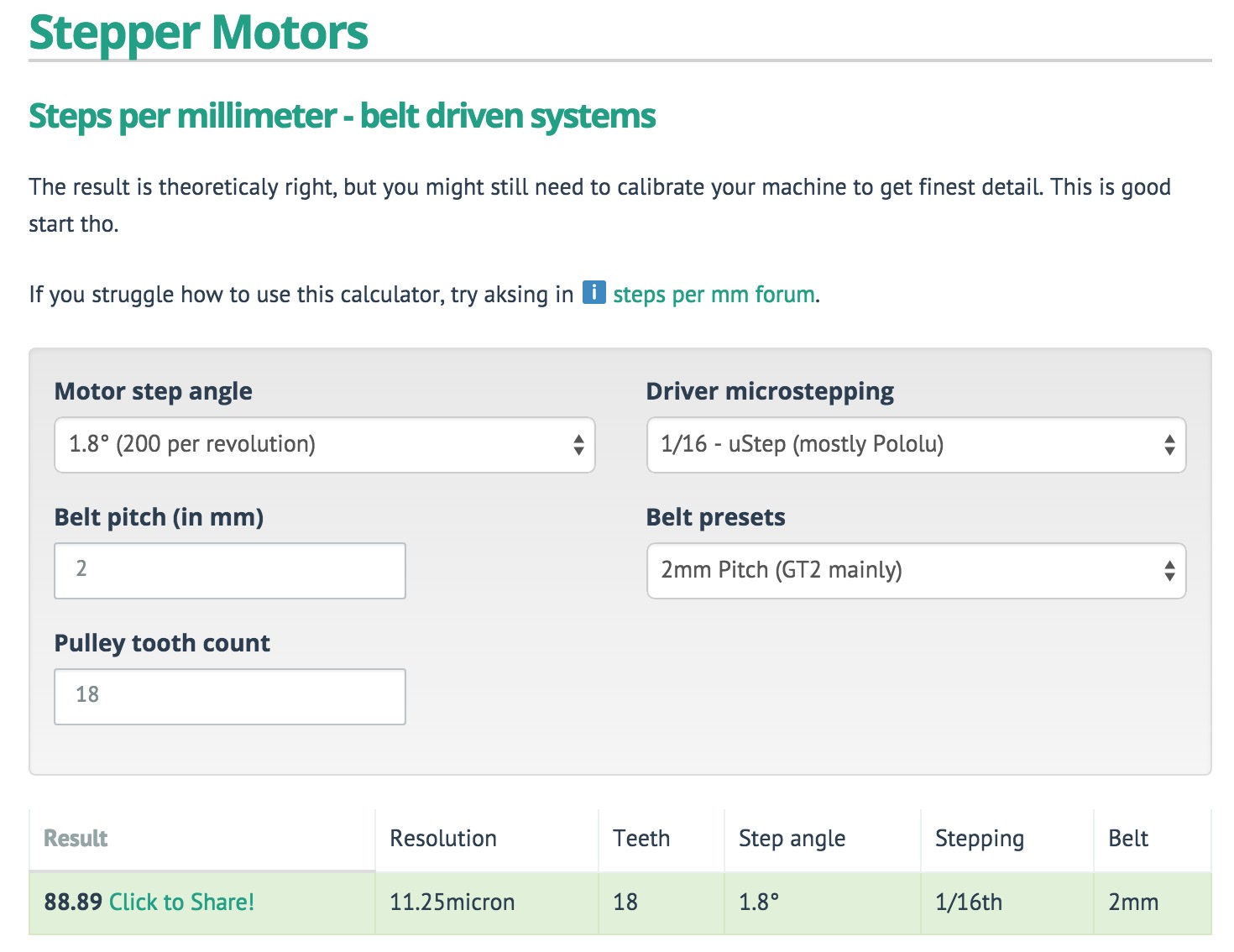第二天早上不慌不慢,快要10点钟过去游客中心买票上车,淡季110+90车费。票价默认给你加5块钱,我明确说不要保险,就省了10块钱保险费,真的没啥必要。从游客中心到零公里坐车要一个多小时,还好自己没开车。
到达零公里的时候就要换车了,由于一些人是没有买门票的所以在这里需要补票。还好我们是买了票的,检票的有两个地方,运气比较好的是第二条线没有排多长,抱着儿子赶紧跑过去,抢了个前面的地方。检票几分钟就过了,换另外个大巴车上车。中途有一个小插曲,一个拿本地身份证的人在检票口过不去,因为人对不上号,被要求重新补票。在山脚下就有很多人兜售这样的票,如果不是本地身份证这里就傻了。
冬季由于山上积雪,车只能停到零公里。旅游车刚上去一点路,就开始挂雪地链了。一路又花费一个小时,到了雷洞坪,已经12点了。
下车给小孩拉个尿,在全福商务酒店休息一下。本来背了两盒自热米饭,准备山顶吃的,但老婆觉得该吃饭了,那就吃吧。现在的旅游比之前规范了很多,什么东西都是明码标价,而且分量也是标准的,看来之前肯定是坑了很多人然后政府出来规范的。点了两个菜,都不错,分量确实也不错,三个人吃了42块钱。老板和我们一桌吃饭,他说今天天气好,上面有太阳,哇塞!我们又再问现在滑雪还来得及不,他说不行。上了金顶就没时间了。而且滑雪一个小时的免费,等弄好器具都20分钟了,再滑一下就一两个小时过去了,然后就收钱了,哈哈。老板真实在。
在雪地上一定要冰爪,否则滑你没商量。上次在海螺沟就幸好买了几个便宜的,要不然根本没法走。后来老爸做了好几个简易的,这次又派上用场了。
从雷洞坪到金顶缆车还有一段路程(地图上显示1.1公里),在冰雪上面带着小孩走了接近一个小时,一路上吵着要买铲子。还好丁仔比较坚强,一路到头。路上的猴子还好啦,没有生态猴区那么猛,很温顺。



出太阳啦!!!
坐到缆车已经是两点钟了,时间过得真快。我们坐的不是那个很大的缆车,好像冬天没有开。缆车风景非常漂亮,只是缆车速度很快,有些接头的地方抖一抖吓死人。





小朋友上山以后就有点走不动了,原来是脚趾头受伤了。一路上试着抱着背着,好累。来,做几个雪球。


这次运气真的很好,金顶上阳光很足,云海非常漂亮。除了坐飞机,这是第一次看到这么漂亮的云海。可以看到远处的瓦屋山,甚至更远的贡嘎山。


全景:




猜猜这是什么山?
有两个平顶的山,这个的是瓦屋山
这个是什么山呢?

问问[度娘](http://tieba.baidu.com/p/833837251)
一路上小朋友都想要铲雪的铲子,想了好久,路上问了小卖部没得卖。好吧,只能打劫一个了。遇到了一个美女背一个小孩,看起来也是背个铲子多事的,给了25块钱买了个铲子。这下丁仔满意了,一路上当铲雪工,非常高兴。

阳光下的金顶非常漂亮,但是小朋友有点害怕。十年前和朋友夏天来这里的时候,全是雾气,一点都不壮观。这次非常的通透,当然上面的雪也已经比较硬了,风也非常大,冷风就像刀割一样。


勤劳的铲雪工
月亮都能看到啦
刚好挡着太阳,感觉像是发光一样




3点50左右,赶紧下山,因为观光车5点钟就要收车了。一路上背着丁丁赶路下去,坐缆车,继续赶路,最后4点40多到车站。仔仔已经冷的双手发冷,玩了一个雪球以后看起来没精神了,抱在怀里睡了一觉。之前都是老婆抱的,这次我来抱,足足站了半个多小时,终于上了车。今天由于有一些活动,搞得观光车有点接不上气,排队排的很远,还好我们下去的稍微早点,要不然更惨。
一坐上车小宝就醒了,一路上精神得很。一路上我都试着睡觉,但山路甩得我都晕晕的想吐,只有不睡,看着路,很难受。这个状态是没法回成都了。下山到客运中心已经是7点过了,还是决定就住下吧。吃了个3077烧烤麻辣烫排档,不怎么好吃,拿上来就冷了,又辣得要死,没啥特色。给小孩点的蛋炒饭还行。
晚上住在橡树缘连锁地中海主题,也是直接过去订房,由于是周日了,所以价格也便宜150住一晚。房间装修还算比较有风格,但空调也是响,由于不是变频空调,突然制热响一下吓一跳。其他东西还算可以吧,卫浴都是TOTO的,但不知道为啥烧水一直有一股烧糊的怪味,很奇怪。没注意到上一家酒店也是不是这样。这个亲子房有一个1.5米的床,有一个1.2米的。我睡1.2米的被子,但被子短了,郁闷。
睡好觉,周一回成都,在乐山买了王浩儿纪六孃(致江路总店)买了鸭子,在乡村黑豆花佛光路店吃了中午饭,很棒,然后就回成都了。
累死哥哥了。。。。